securecrt中文破解版 v8.5
securecrt又简称为crt,这是一款可以用于连接运行包括Windows、UNIX、VMS的电脑终端仿真程序,不仅为用户们提供了安全的远程访问、文件传输、数据隧道等功能,还提供了非常专业便捷的高级会话管理以及多种节省时间和简化重复任务的方式,可全方面帮助用户节省不必要的流程和时间,有效的提高工作效率。同时,在使用该软件会话窗口中进行编辑的时候,不但支持用户自定义设置需要以粗体、颜色等形式突出显示单个单词,短语或子字符串,还支持使用正则表达式,从而可以更轻松地突出显示IP地址之类的字符串,并且在securecrt软件中用户还能直接在选项卡中使用Python和ActiveX脚本来直接进行编写,这样就能完美的节省时间并自动执行任务。除此之外,无论无论用户是要替换Telnet,或是终端,还是需要功能更强大的安全远程访问工具,那么crt都是一个不错的选择,毕竟凭借SSH的可靠安全性,广泛的会话管理和高级脚本编写功能,该软件都能轻轻松的帮助用户提高工作效率至第n级,十分值得一试。ps:本次小编为用户们带来的是crt中文破解版免安装版,该版本直接由大神进行了破解和汉化,同时其中不仅集破解补丁和汉化包于一体,还提供的是绿色免安装易携带的版本,并其中所有的功能都是在的,只是免去了安装的路程和许可证激活流程,支持用户无限制随意使用,亲测有效,欢迎有兴趣的用户们下载体验。
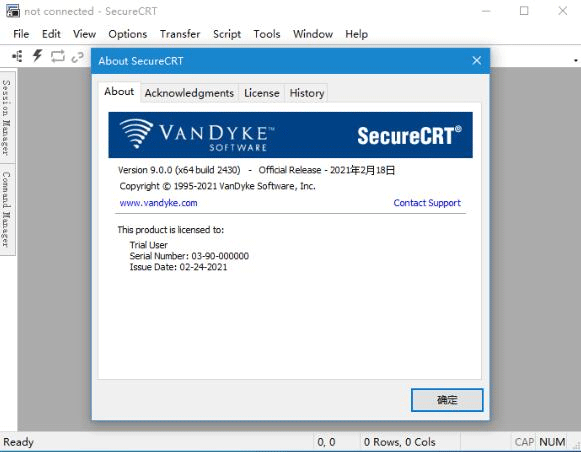
securecrt中文破解免安装版教程
1、下载解压即可获得经过处理的crt中文破解版免安装包;
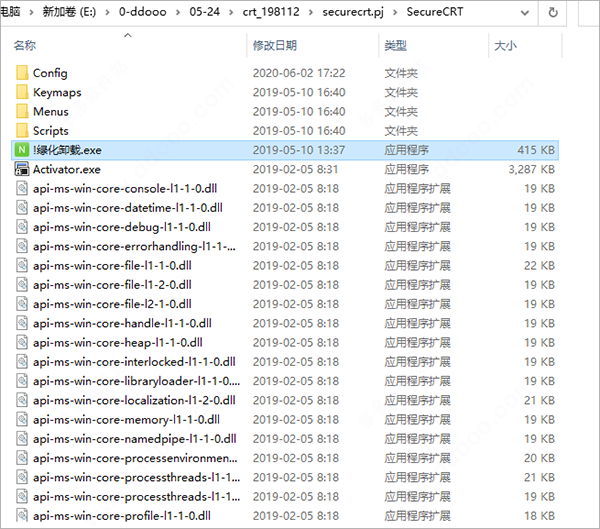
2、首先双击“!绿化卸载.exe”打开将会弹出以下页面,输入1回车;
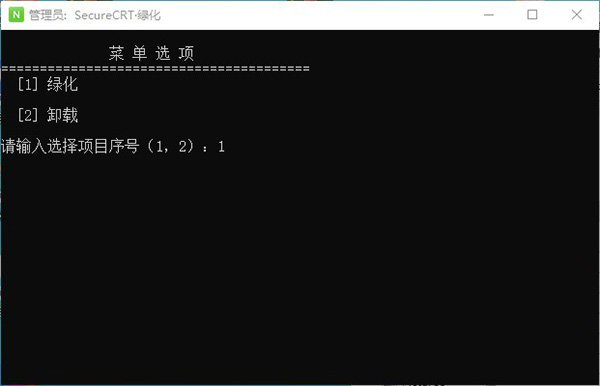
3、接着运行“SecureCRT.exe”即可打开软件开始使用;
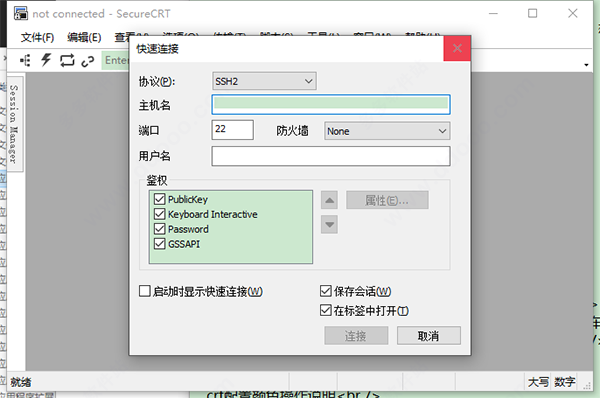
securecrt使用教程
crt使用方法:
一、crt配置颜色操作说明:
直接修改全局选项,以免每加个服务器都要重新设置一次:
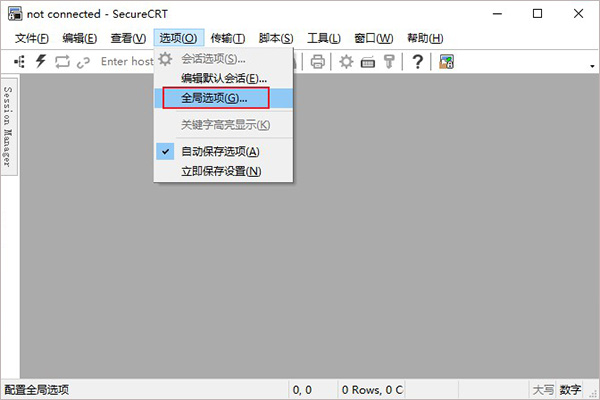
二、securecrt怎么连接虚拟机?
选择下图【工具栏】的图标【连接】就会到一个叫做连接的窗口里面有,直接连接的图标【连接】点击这个图标或者下方是【连接】会直接连接蓝色已经选中的服务器;
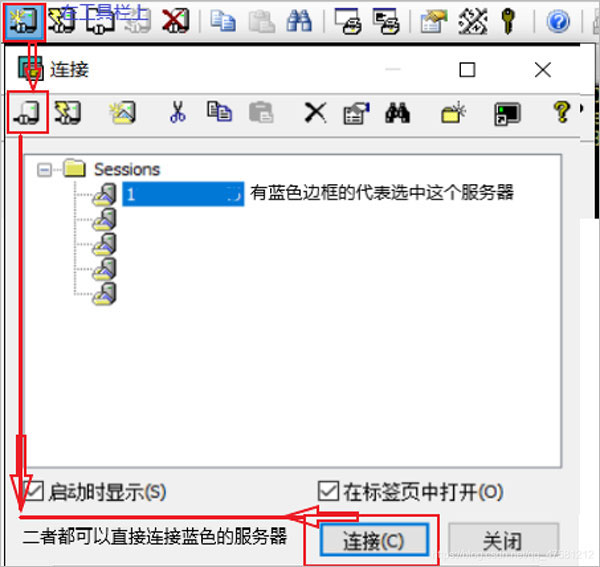
或者择上图【工具栏】的图标【快速连接】就会进入一个设置连接某个服务器的界面
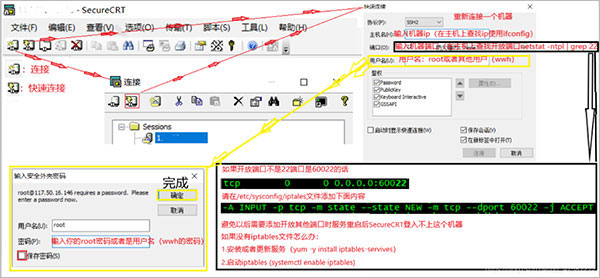
并且可以在【菜单栏】找到【选项】单击再点击【会话选项】;

进入(下图窗口)找到【仿真】在终端选项找到【linux】选项单击后点击确定;

三、全局设置:
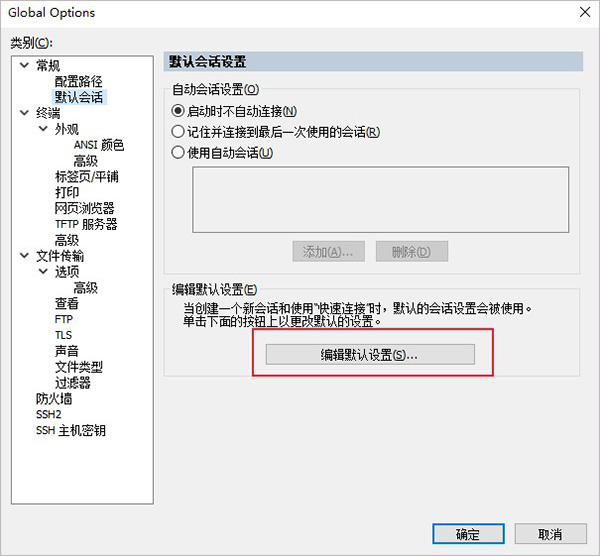
键盘方案的选择:终端——》仿真
终端选择“Linux”, 勾选“ANSI颜色” 和 “使用颜色方案”,终端颜色配置请见下面后续
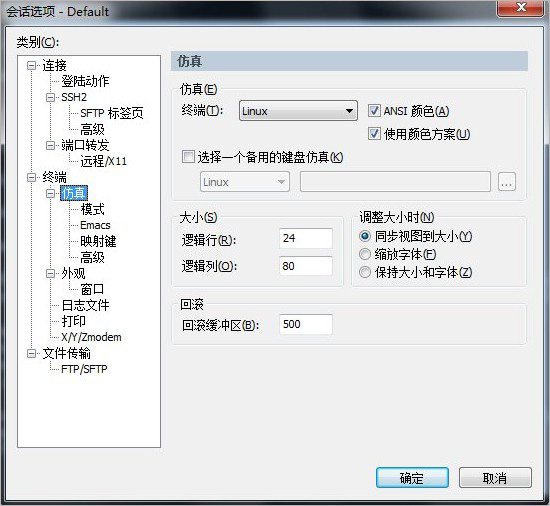
注意颜色方案选“白 / 黑”,设置字体大小:字体(F)
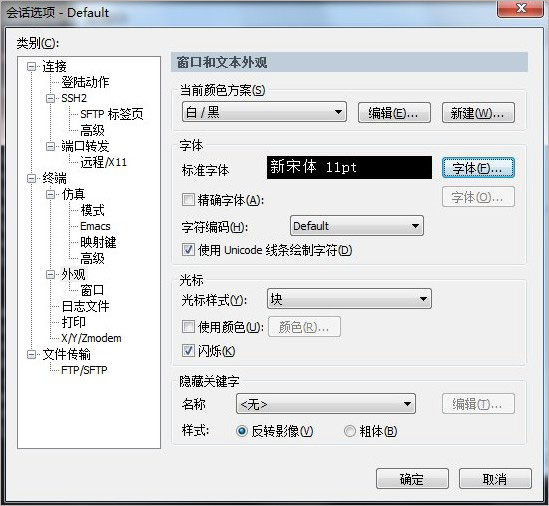
如果出现中文乱码,修改上面的“字符编码(H)“,一般为”UTF-8“
注意下面的字符集一定要选择“中文 GB2312 ” :(中文选用,英文不必)
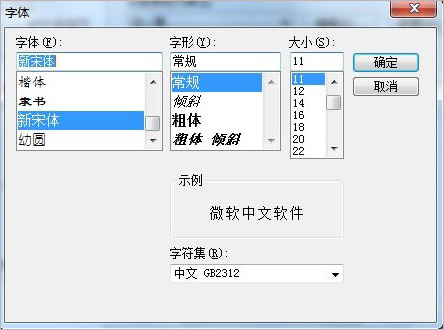
配置完后,登录终端默认颜色如下:
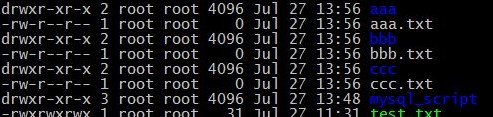
终端全局颜色设置:
Options ——》 Global Options ——》 Terminal ——》 Appearance ——》 ANSI Color
设置 "Bold Colors" 蓝色的颜色为自己喜欢的清晰颜色,如下图:
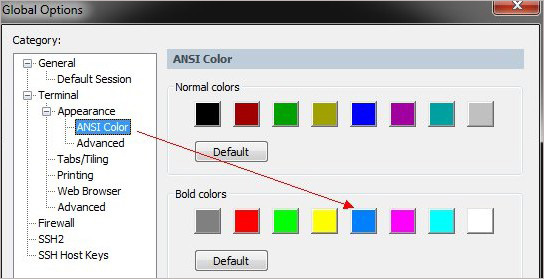
配出来的效果:
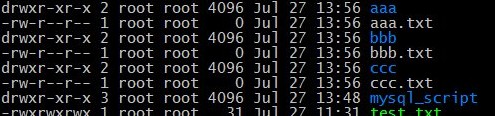
注: shell 脚本中的颜色,也会由深蓝色变为上面的淡蓝色,如下图:

crt连接后如果稍长时间不用就会掉线,往往会造成工作状态的丢失。如下设置可以始终保持SecureCRT的连接:
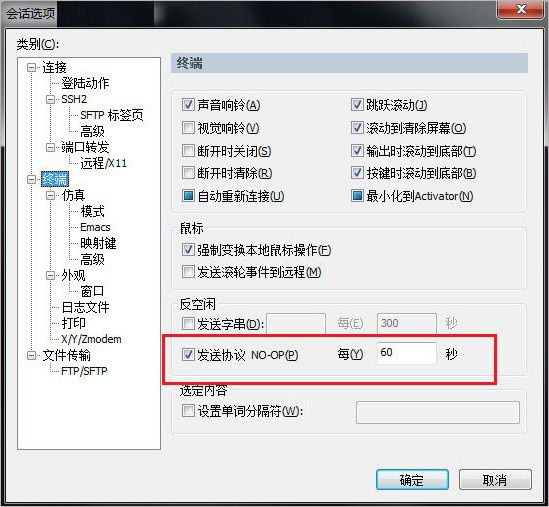
大显示器上若SecureCRT显示不能占满整个屏幕,可通过 Global Options/Terminal/Appearance/Maximum columns 来调整:
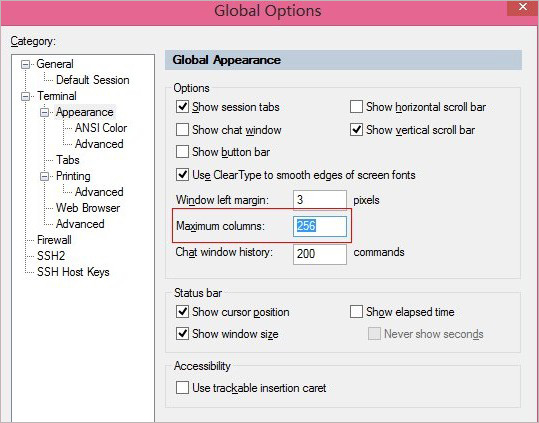
四、securecrt无法输入?
SecureCRT串口传输下界面无法输入不外乎两种原因:
1、在创建串口连接时,选中了硬件流模式,因此无法输入;
解决办法:关闭串口连接的硬件流;
右键单击“Serial-COM4”选项卡,弹出如下窗口,选择如图所示串口后,将红框中的硬件流模式关闭即可;
2、使用串口连接时,没有开启本地回显;
解决办法:右键单击“Serial-COM4”选项卡,弹出如下窗口,选择如图所示串口后,将红框中的本地回显开启即可;
注:具体串口名称请以实际情况选择
软件特点
1、该软件可以保护您的密码、用户帐户和数据岩-固终端仿真具有加密强度强、涉及面广等特点安全Shell (SSH)的身份验证选项和数据完整性协议。
它为业务、网络管理提供了通用的解决方案访问、信息安全和开发任务基于主机的应用程序和安全管理服务器访问后台防火墙网络资源,如电子邮件,文件,和打印机。
2、它支持SSH2、SSH1、Telnet、serial和Raw平台。在Windows上,支持Telnet/TLS、RLogin和TAPI。身份验证方法包括密码、公钥、X.509证书、通过GSSAPI的Kerberos v5和键盘交互。密码包括AES- ctr、AES、Twofish、Blowfish、3DES和RC4。
3、从广泛的仿真选择,大多数与ANSI颜色。Unicode支持包括显示字符集的能力多种语言,支持从右到左阅读的语言顺序,以及包含常用字符编码列表编码以及本地系统支持的所有编码。
4、该软件具有一个多会话选项卡或平铺界面广泛的会话管理和定制特性。Customi -化选项包括工具栏和菜单(仅限Windows), keymaps,按钮栏、登录脚本、字体、游标和颜色计划。可停靠的会话管理器提供快速连接会话。
5、命名会话和防火墙允许您创建单独的配置这可以在特定的会话基础上使用。个人资料夹提供敏感信息的私有和独立存储,以便其他配置数据可以存储在网络驱动器或用于在不同系统上使用或与同事共享的云。其他功能包括自动登录、打印、Emacs模式和SOCKS防火墙的支持。
6、例程配置任务可以使用强大的脚本自动执行功能包括ActiveX脚本支持VBScript,Windows上的JScript和PerlScript都支持嵌入式Python平台和脚本记录器。使用来自SSH1、SSH2或TLS会话的Zmodem、Xmodem、Ymodem或Kermit。
7、通过将文件拖放到SFTP选项卡或会话窗口。内置的TFTP服务器提供了额外的flexi-传输文件的能力。
8、使用我们的这个软件和SecureFX(R)的紧密集成保存步骤文件传输客户端,它共享会话和设置运行SFTP、FTP、SCP和FTP/TLS文件传输会话重复输入密码。
9、它包括一个30天的购买前试用评估许可证功能齐全的应用程序和对VanDyke软件的访问(R)技术支持。
功能介绍
1、拖放:
SecureFX允许您将文件拖放(或复制和粘贴)到Windows Explorer、桌面和其他应用程序(例如WinZip),使您能够更轻松地传输文件。
2、与该软件集成:
这个和该软件可以共享全局选项、会话选项和主机密钥数据库,因此您只需要执行设置应用程序默认值、会话设置或接受服务器主机密钥一次的操作。这款软件和SecureFX可以在应用程序或Activator实用程序运行时共享密码和密码,它和这个的会话都显示在Activator菜单上。从工具栏按钮启动任何一个应用程序,并指定要连接到的会话。可以使用组合安装程序将客户端和它们的DLL安装到同一个文件夹中,这样可以轻松地安装该软件和SecureFX,并使它们保持同步。
3、多文件传输:
支持恢复多文件传输。传输列表中的所有剩余文件都是在重新建立断开的连接后完成的。
4、同步:
选择本地和远程文件夹,从上传、下载和镜像选项中选择,然后在同步窗口中微调文件选择。为了节省设置时间,快速同步和同步对话框提供了使用活动会话中的路径进行同步操作的选项。多个站点很容易与支持保存、编辑和执行同步操作的同步数据库保持同步。快速同步镜像与DELETE自动删除不在源上的文件或文件夹,使您能够完全匹配目标和源。SFXCL也支持这一点。
5、文件权限工具:
支持一次更改多个文件的权限。当连接到Windows版本2.2或更高版本的VShell时,远程文件或文件夹的“属性”对话框有一个安全选项卡,允许查看ACL权限。
6、FIPS 140-2支持:
设置以“FIPS模式”运行的管理选项时,在使用FIPS 140-2验证密码库,并且只允许FIPS批准的算法。
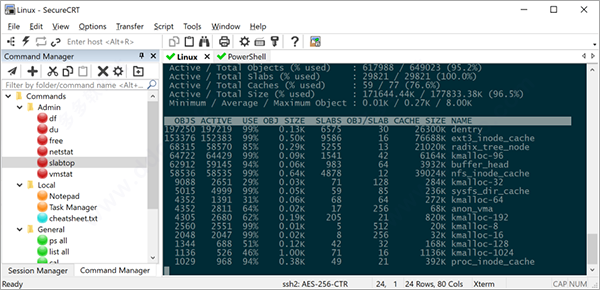
SecureCRT快捷键使用说明
Alt+Enter--全屏
Alt+B--打开新的连接
Alt+1/2/3/4/5.../9 --切换到第1/2/3/4/5.../9个标签
Ctrl+A--光标移至行首。
Ctrl+B--光标前移1个字符
Ctrl+D--删除光标后1个字符
Ctrl+E--光标移至行末
Ctrl+F--光标后移1个字符
Ctrl+H--删除光标前的1个字符
Ctrl+J--回车
Ctrl+k--删除当前光标至行末的字符
Ctrl+P--显示前一条命令
Ctrl+M--回车
Ctrl+N--下一条命令
Ctrl+T--交换光标前最后两个字符(思科路由器可用)
Ctrl+U--清除当前行和缓存的输入
Ctrl+V--输入ctrl字符
Ctrl+W--删除当前光标至行首的字符
Tab--自动补全命令
